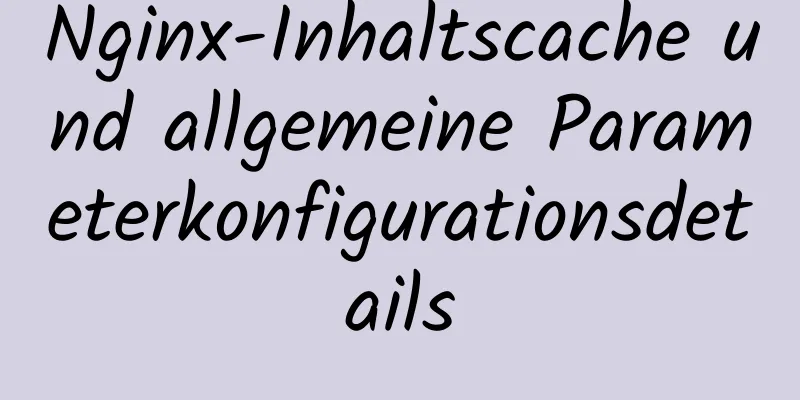Centos7.4-Serverinstallation von Apache und Lösungen für während des Installationsvorgangs aufgetretene Probleme
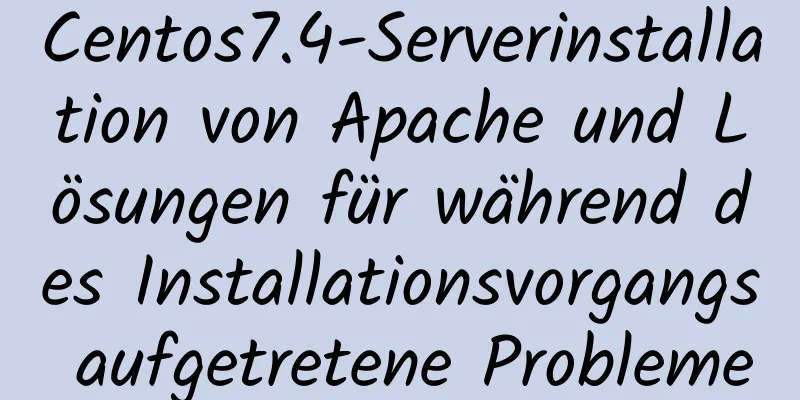
|
Dieser Artikel beschreibt, wie Sie Apache auf einem CentOS 7.4-Server installieren und wie Sie Probleme lösen, die während des Installationsvorgangs auftreten. Teilen Sie uns die Einzelheiten zu Ihrer Information mit: 1. Installieren Sie httpd 1. Überprüfen Sie vor der Installation, ob im System ein installiertes httpd.rpm-Paket vorhanden ist. Wenn nicht, ist es nicht installiert. Wenn ja, löschen Sie es mit rpm -e, dem entsprechenden RPM-Paketnamen. grep httpd 2. Verwenden Sie yum zur Installation (automatische Installation abhängiger Pakete), einfach und bequem #yum -y installiere httpd 3. Nach erfolgreicher Installation verwenden Sie httpd-v, um die installierte Apache-Version zu überprüfen und den Speicherort der Apache-Konfigurationsdatei zu finden #find / -name "httpd.conf" 4. Sichern Sie die Quellkonfigurationsdatei, um Fehler bei der Wiederherstellung zu vermeiden #cp /etc/httpd/conf/httpd.conf /etc/httpd/conf/httpd.conf.bak 5. Starten Sie den Apache-Dienst #systemctl starte httpd.service 6. Starten Sie den Apache-Dienst automatisch beim Booten #systemctl enable httpd.service Starten Sie httpd automatisch beim Booten #systemctl disable httpd.service Starten Sie httpd nicht beim Booten. 7. Überprüfen Sie den Status von httpd #systemctl status httpd.service 2. Probleme bei der Installation 1. Apache konnte nicht gestartet werden. Der Job für httpd.service ist fehlgeschlagen, da der Kontrollprozess mit einem Fehlercode beendet wurde. Weitere Informationen finden Sie unter „systemctl status httpd.service“ und „journalctl -xe“. Führen Sie den Befehl aus und überprüfen Sie die Fehlermeldung #systemctl status httpd.service
[root@cloud1 bin]# systemctl status httpd.service
httpd.service - Der Apache-HTTP-Server
Geladen: geladen (/usr/lib/systemd/system/httpd.service; deaktiviert; Vendor-Vorgabe: deaktiviert)
Aktiv: Fehlgeschlagen (Ergebnis: Exitcode) seit 26.11.2018 11:13:09 CST; vor 6 Minuten
Dokumentation: man:httpd(8)
man:apachectl(8)
Prozess: 9915 ExecStop=/bin/kill -WINCH ${MAINPID} (Code=beendet, Status=1/FEHLER)
Prozess: 9913 ExecStart=/usr/sbin/httpd $OPTIONS -DFOREGROUND (Code=beendet, Status=1/FEHLER)
Haupt-PID: 9913 (Code=beendet, Status=1/FEHLER)
Nov 26 11:13:09 cloud1.localdomain httpd[9913]: (98)Adresse wird bereits verwendet: AH00072: make_sock: konnte nicht an Adresse [::]:80 binden
Nov 26 11:13:09 cloud1.localdomain httpd[9913]: (98)Adresse wird bereits verwendet: AH00072: make_sock: konnte nicht an Adresse 0.0.0.0:80 binden
26. November 11:13:09 cloud1.localdomain httpd[9913]: keine Listening-Sockets verfügbar, wird heruntergefahren
26. November 11:13:09 cloud1.localdomain httpd[9913]: AH00015: Protokolle können nicht geöffnet werden
Nov 26 11:13:09 cloud1.localdomain systemd[1]: httpd.service: Hauptprozess beendet, Code=exited, Status=1/FAILURE
26. November 11:13:09 cloud1.localdomain kill[9915]: kill: Prozess "" kann nicht gefunden werden
Nov 26 11:13:09 cloud1.localdomain systemd[1]: httpd.service: Kontrollprozess beendet, Code=exited Status=1
26. Nov 11:13:09 cloud1.localdomain systemd[1]: Der Apache-HTTP-Server konnte nicht gestartet werden.
26. Nov 11:13:09 cloud1.localdomain systemd[1]: Einheit httpd.service ist in den Fehlerzustand gewechselt.
26. Nov 11:13:09 cloud1.localdomain systemd[1]: httpd.service ist fehlgeschlagen.
Das Problem ist, dass Port 80 belegt ist Lösung: Überprüfen Sie die Nutzung von Port 80 ① .
Beenden Sie den Prozess, der Port 80 belegt. ② . ③. Wenn die ersten beiden Methoden nicht funktionieren, starten Sie den httpd-Dienst neu und starten Sie ihn dann 2. Apache konnte nicht gestartet werden, httpd: httpd: Der vollqualifizierte Domänenname des Servers konnte nicht zuverlässig ermittelt werden. Für den Servernamen wurde localhost.localdomain verwendet. ①. Geben Sie die Apache-Konfigurationsdatei ein vi /etc/httpd/conf/httpd.conf ② ./ServerName ServerName suchen #ServerName www.example.com:80 Entfernen Sie das # davor ③. Starten Sie den Dienst neu systemctl starte httpd.service neu Ich hoffe, dieser Artikel hilft Ihnen bei der Konfiguration Ihres CentOS-Servers. Das könnte Sie auch interessieren:
|
<<: JS implementiert den Beispielcode der Dezimalkonvertierung in Hexadezimal
>>: Fehlereinfügungsanalyse der Funktion „updatexml()“ von MySQL
Artikel empfehlen
Spezifische Verwendung der MySQL-Vorbereitungsvorverarbeitung
Inhaltsverzeichnis 1. Vorverarbeitung 2. Vorbehan...
Codebeispiel für das Nutzungsszenario der Nginx-Domänenweiterleitung
Szenario 1: Aufgrund von Serverbeschränkungen ist...
Zusammenfassung zur Verwendung des MySQL-Autorisierungsbefehls „grant“
So verwenden Sie den MySQL-Autorisierungsbefehl „...
So verwandeln Sie ein JAR-Paket in einen Docker-Container
So verwandeln Sie ein JAR-Paket in einen Docker-C...
So kapseln Sie Abfragekomponenten basierend auf Element-UI Schritt für Schritt
Inhaltsverzeichnis Funktion Grundlegende Abfragef...
Einführung in die HTML-Methode zum Öffnen von Linkdateien mithilfe von Hyperlinks
a- und href-Attribute HTML verwendet <a> zu...
Teilen Sie eine Idee zum Aufbau eines Master-Slave-Systems für eine große MySQL-Datenbank
Diese Woche war so arbeitsreich wie ein Krieg. Ic...
Zusammenfassung wissenschaftlicher Grundlagen und Anregungen für Webdesign und -produktion
<br />Im Bereich des Netzwerkdesigns erfreut...
CentOS7-Installations-GUI-Schnittstelle und Implementierung der Remote-Verbindung
Verwenden Sie zum Crawlen von Daten die browserba...
TypeScript-Aufzählungstyp
Inhaltsverzeichnis 1. Übersicht 2. Digitale Aufzä...
Der Unterschied zwischen Schaltfläche und Eingabetyp = Schaltfläche und Vorsichtsmaßnahmen
<button>-Tag <br />Definition und Verw...
Seitenlayout für Bootstrap 3.0-Lernnotizen
Dieses Mal werden wir hauptsächlich etwas über da...
CSS entfernt den gepunkteten Rahmen, der beim Klicken auf einen Link entsteht. Kompatibel mit Browsern, die den W3C-Standards entsprechen
Teil des Codes: Code kopieren Der Code lautet wie...
Detaillierte Erklärung der Angular-Komponentenprojektion
Inhaltsverzeichnis Überblick 1. Einfaches Beispie...
Zabbix-Konfiguration DingTalk-Alarmfunktions-Implementierungscode
brauchen Das Konfigurieren von DingTalk-Alarmen i...